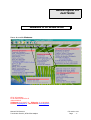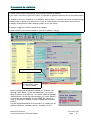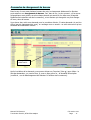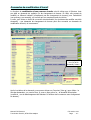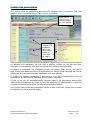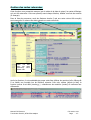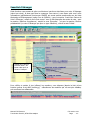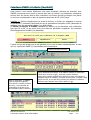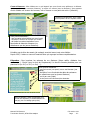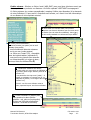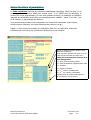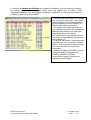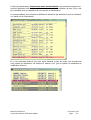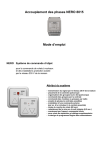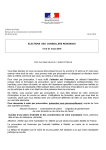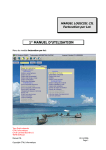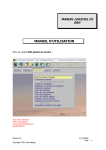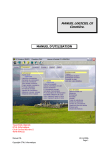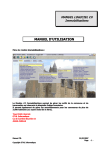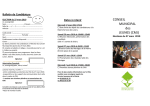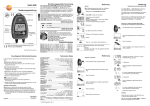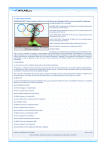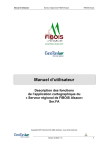Download MANUEL D`UTILISATION
Transcript
Manuel logiciel CIL ELECTEURS MANUEL D’UTILISATION Menus du module Electeurs : GTHL Informatique CA de Carrières Beurrière II 49240 AVRILLE Téléphone 02 41 69 97 70 - Télécopie 02 41 69 98 49 Courriel [email protected] - Site internet www.cilogiciel.fr Manuel CIL Electeurs Tous droits réservés, GTHL Informatique CIL version 4.01 Page - 1 - Sommaire • Chronologie de travail (pour chacune des listes électorales)..................................... 3 • Sélection de l’élection de travail............................................................................. 3 • Inscription, Radiation, changement de bureau, modification....................... 4 • • • • Demandes Demandes Demandes Demandes d’inscription......................................................................................... 4 de radiation......................................................................................... 8 de changement de bureau.................................................................... 9 de modification d’inscrit...................................................................... 10 • Validation manuelle des demandes (facultatif)...........................................11 • Suivi (annulation) des avis INSEE générés............................................................ 11 • Gestion des procurations............................................................................. 12 • Gestion des cartes retournées..................................................................... 13 • Inscrits à l’étranger..................................................................................... 14 • Interfaces INSEE et LaPoste (facultatif)..................................................... 15 • • • • • Envoi INSEE (A, B2)............................................................................................ 15 Réception Avis C INSEE....................................................................................... 16 Réception Inscriptions d'office INSEE................................................................... 16 Export pour concordance INSEE........................................................................... 17 Import adresses LaPoste..................................................................................... 17 • Phases préparatoires de la révision............................................................. 18 • Clôture numérotation manuelle............................................................................ 18 • Révision de la liste électorale...................................................................... 19 • Refonte de la liste électorale....................................................................... 20 • Impression des listes d’émargement, cartes…............................................21 • • • • • • Statistiques, Récapitulation.................................................................................. 21 Liste d’émargement............................................................................................ 21 Liste électorale................................................................................................... 21 Cartes d'électeurs............................................................................................... 22 Etiquettes.......................................................................................................... 22 Fichier adresse................................................................................................... 23 • Autres fonctions et paramètres................................................................... 24 • Fiche collectivité................................................................................................. 24 • Dessins des éditions............................................................................................ 25 Manuel CIL Electeurs Tous droits réservés, GTHL Informatique CIL version 4.01 Page - 2 - Chronologie de travail (pour chacune des listes électorales) 1 Sélectionner l’élection de travail (liste générale par défaut) Menu divers, choix élection de travail. 2 Saisir les demandes d'inscription, de radiation, de changement de bureau, et de modification d’inscrit ; faire les éditions afférentes : listes, avis INSEE, courriers… Menu Inscription, choix Inscription, Radiation, Changement bureau, et Modification inscrit. 3 Validation manuelle des demandes (en cas de non validation automatique) Menu Inscription, choix Suivi des demandes. 4 Eventuellement, envoi et récupération d’un fichier interface Menu Inscription, 3 choix INTERFACES INSEE (plusieurs fois et avant les révisions) INSEE. 5 a) Editer les listes des demandes et corriger les erreurs ; b) Sauvegarder les fichiers ; c) Les 10 Janvier et 28 Février, faire la Révision de la liste (qui rend effectives les demandes). a) Menu Inscription, Inscription, Radiation, Changement bureau, Modification inscrit ; b) Menu Outils, Sauvegarder les fichiers ; c) Menu Révision, Révision des listes. 6 Editer les documents électoraux : tableaux rectificatifs et état statistique. Menu Editions. Dès réception, saisir les procurations (qui apparaitrons sur les listes électorales et d’émargement). Menu Inscription, choix Procuration Tous les trois ans, après la révision du 28 février, faire une Menu Révision, Refonte des listes. refonte de la liste (purge et renumérotation). Au moment nécessaire (après la refonte ou avant une élection), éditer les listes électorales et/ou d’émargement, et les cartes électorales (les nouvelles ou l’ensemble). Menu Editions. Avant chaque élection, pointer les cartes retournées et éditer leur liste. Menu Inscription, choix Cartes retournées. Sélection de l’élection de travail Le logiciel CIL gère cinq listes électorales indépendantes en liaison avec le fichier des personnes (les administrés). Les adresses hors de la commune sont les seules données partagées. Toute modification d’une personne dans le module électeur mettra à jour la fiche administré, mais pas le contraire. Lorsque vous entrez dans le module élection, CIL sélectionne, par prudence, la liste générale. Les deux autres listes officielles sont les listes complémentaires : y inscrire les étrangers habitant la commune et qui ont fait une demande pour voter. Si vous souhaitez travailler sur une autre liste choisissez la dans le menu divers choix élection de travail. Après sélection, votre choix (« Complémentaire municipale » par exemple) apparaîtra dans le titre de la fenêtre principale de CIL. Manuel CIL Electeurs Tous droits réservés, GTHL Informatique CIL version 4.01 Page - 3 - Inscription, Radiation, changement de bureau, modification Pour que les personnes soient inscrites sur la liste électorale, ou qu'elles en soient radiées (comme pour les deux autres cas), il faut d'abord enregistrer toutes les demandes, les valider (automatiquement ou individuellement), et ensuite effectuer la révision de la liste. Partout dans le logiciel CIL (tous les modules), vous pouvez consulter (à tout moment) notre très rapide Aide contextuelle, par un clic sur son icône (en haut à gauche de la fenêtre) ou via la touche de raccourci !. Demandes d’inscription 1. Choisir dans le menu Inscription la ligne Demande d’inscription. 2. Sur la liste (les lignes grisées ne concernent pas cette fonction), rechercher la personne à inscrire, en tapant les premiers caractères de son nom patronymique ; si la personne ne figure pas dans la liste, faire $ pour l'y ajouter. 3. Saisir/compléter la fiche en indiquant la cause d’inscription et la validation (statut et date). Si vous n’avez pas choisi le mode ‘Validation manuelle’ (voir fiche Collectivité), chaque demande a le statut validé ‘O’. 4. Indiquer l'adresse dans la Commune, éventuellement l'adresse hors Commune. 5. Préciser si possible le lieu de l'ancienne inscription. 6. Appuyer sur ) pour valider cette demande d'inscription (et la mise à jour ou création de la fiche administré). 7. Editer ensuite les documents nécessaires (demande d’inscription ; via @). Manuel CIL Electeurs Tous droits réservés, GTHL Informatique CIL version 4.01 Page - 4 - Recherche du nom par la saisie de ses premières lettres. Validation (‘O’) ou non (‘N’) de la demande, et date. 'I' = Oui par l'INSEE. Indiquer la cause de l'inscription. Cliquer (ou *) affiche cette liste. Rappel : la création ou la modification d’une demande d’inscription, met à jour la fiche personne du fichier des administrés (voir le module). Un test de doublon (nom, date de naissance, et prénom(s)) est effectué (si vous l'avez souhaité dans le paramétrage de la fiche collectivité). suppression d’une fiche : cette option posera des questions différentes selon que la personne est en demande d’inscription ou pas (juste un administré) . Manuel CIL Electeurs Tous droits réservés, GTHL Informatique CIL version 4.01 Page - 5 - Historique d’un électeur : depuis la liste des personnes, vous pouvez l'afficher (icône détail). Suivi de l’affichage, pour consultation, de la fiche de la personne (du module Adminstrés). Editions : toujours dans la liste des personnes, lorsque vous positionnez votre curseur sur une personne en demande d’inscription (ou de radiation) et que vous cliquez sur l’icône «Imprime», ou viaà@, vous avez alors la possibilité d’éditer différents documents (les choisir un par un). Le contenu de cette liste de choix dépend du statut de la personne (électeur ou non). Manuel CIL Electeurs Tous droits réservés, GTHL Informatique CIL version 4.01 Page - 6 - La liste des demandes sert à contrôler les saisies. Le courrier officiel à l’électeur (lettre de refus) n’est accessible que lorsqu’une demande est refusée par la commission (la zone validation contient ' N'). Un courrier libre, si vous en avez prévu un (option 'Dessins' du menu Divers). Et surtout, la demande d’inscription (modèle A, exemple d’aperçu écran ci-après, qui remplace les Avis INSEE A2 ou A3) ; à éditer en plusieurs exemplaires (en envoyer un à l'INSEE, si vous n’utilisez pas l'interface fichier) ; lors de la première édition de la demande, un numéro (aaI0nnn ; à valider à la fin) lui est attribué (compteur par type pour l'année civile). Vous pouvez éditer à la suite (pour le demandeur) le Récépissé de la demande d'inscription. Une fenêtre de saisie (paramétrable par l’outils ‘Dessins’) apparaît juste avant l’édition pour vous permettre de vérifier ou compléter les éléments qui seront imprimés. Manuel CIL Electeurs Tous droits réservés, GTHL Informatique CIL version 4.01 Page - 7 - Demandes de radiation 1. Choisir dans la colonne inscription du menu la ligne Demande de radiation. 2. Sur la liste, rechercher la personne à radier, en inscrivant les premiers caractères de son nom patronymique. 3. Indiquer la cause de la radiation et la validation (statut et date). La liste des causes est accessible par Préciser la date de départ ou de décès (selon le cas), et éventuellemnt la nouvelle adresse hors commune. 4. Modifier éventuellement la date demande (la date du jour par défaut). 5. Appuyer sur ) pour valider la demande de radiation. 6. Editer ensuite les documents nécessaires (courrier de radiation ; via @). Cause et Date de radiation Validation (‘O’) ou non (‘N’) de la demande, et date. 'I' = Oui par l'INSEE. Après la création de la demande, cliquez sur ‘Imprime’ (ou faites @) pour éditer : la liste des demandes ; un courrier libre, si vous en avez prévu un ; le courrier officiel à l’électeur (dessin officiel, ou une des trois variantes, cf. l’outils 'Dessin'), s’il ne s’agit pas d’un décès ; les avis INSEE B2 (volet 2 ou volet 1) à envoyer à l'INSEE (si vous n’utilisez pas l'interface fichier). Lors de la première édition de l’avis volet 2 un numéro lui est attribué (aaR0nnn, compteur annuel ; à valider à la fin). Manuel CIL Electeurs Tous droits réservés, GTHL Informatique CIL version 4.01 Page - 8 - * Demandes de changement de bureau Dans le cas où vous avez plusieurs bureaux de vote, le changement d’adresse d’un électeur peut entraîner son changement de bureau. Ceci, dans le cas - le plus courant - où les zones géographiques sont gérées, car alors chaque bureau est associé à une telle zone (à-laquelle appartiennent certaines rues de la commune), et un électeur qui change de rue peut changer de zone, donc de bureau. Vous devez alors saisir une demande pour la prochaine révision. Si cette demande n’a pas lieu d’être (pas de changement de zone), un message vous en avertit : ne saisir donc alors qu’une demande de modification d’inscrit. Changez le code rue ici. Après la création de la demande, vous pouvez cliquer sur ‘Imprime’ (faire @) pour éditer : la liste des demandes ; un courrier libre, si vous en avez prévu un ; la demande d’inscription (modèle A ; cas du déménagement de l'électeur à l'intérieur de la commune). Manuel CIL Electeurs Tous droits réservés, GTHL Informatique CIL version 4.01 Page - 9 - Demandes de modification d’inscrit La fonction de modification d’une personne inscrite n'est à utiliser que si l'électeur n'est pas déjà en demande de radiation ou de changement de bureau. En effet, elle permet de modifier un élément indicatif (n’impliquant pas de changement de bureau) pour l'administré (ses prénoms, par exemple), qui ne sera pris en compte qu’après la révision. A noter, qu’il existe un outils de conversion des demandes (en choisissant de modifier une telle demande) : une demande de changement de bureau peut être convertie en demande de modification d’inscrit, et inversement. Validation (‘O’) ou non (‘N’) de la demande, et date. Après la création de la demande, vous pouvez cliquer sur ‘Imprime’ (faire @) pour éditer : la liste des demandes ; un courrier libre, si vous en avez prévu un ; la demande d’inscription (modèle A ; cas du déménagement de l'électeur à l'intérieur de la commune sans changement de bureau). Manuel CIL Electeurs Tous droits réservés, GTHL Informatique CIL version 4.01 Page - 10 - Validation manuelle des demandes (facultatif) Cette fonction permet (si le paramètre validation manuelle est coché dans la fiche collectivité) la validation à la date du jour des demandes (inscription, radiation, changement de bureau, modification d’inscrit) en attente (par cochage multiple dans une liste). Les demandes non validées sont pré-cochées, et celles déjà validées sont grisées (inaccessibles) ; chaque ligne contient l'identité de la personne (liste triée par nom), le type et la date de la demande, son statut (validé ou pas), l'éventuel numéro d'avis et une (dernière) colonne pour effectuer la sélection. Type de demande, date et cause colonne de cochage multiple des demandes (par E) avant confirmation finale (par )) Cette fonction permet aussi le suivi des avis INSEE générés (deux numérotations annuelles) et l'annulation des derniers avis (pour correction) : sélectionner (pour le type Inscription ou le type Radiation) le premier des numéros à retirer (les suivants le seront aussi). Le tableau (s’il existe au moins un avis, en bleu) contient la liste des demandes triées par numéro d'avis (numérotation annuelle et par type), avec le rappel de l'identité de la personne, du type et de la date de la demande, et ses statuts de validation (O avec date, ou vide) et de génération dans le fichier interface INSEE (colonne G). N° de l’avis INSEE (an + I0/R0 +n°) ‘O’ si avis envoyé par ‘disquette’ INSEE ; sinon, il a été imprimé (pour envoi par courrier) La sélection est suivie d’une question de confirmation finale. Manuel CIL Electeurs Tous droits réservés, GTHL Informatique CIL version 4.01 Page - 11 - Gestion des procurations Vous pouvez gérer les procurations des personnes électrices dans la commune. Pour cela utilisez le choix procurations dans le menu, colonne inscriptions. Quelle liste est concernée par cette procuration. Ici : liste générale. Choisissez le mandant et le mandataire dans la liste des personnes à l’aide de l’icône liste (ou de *). Cette fonction vous permet de gérer les procurations reçues, et qui concernent deux personnes (le mandant et le mandataire, qui vote pour le premier) inscrites sur une des trois listes électorales. Une procuration peut donc être valable pour plusieurs listes électorales. Le nombre de procuration, par mandataire et pour une élection (date) donnée, est limité à deux, et une seule établie en France. Et les électeurs non français (code nationalité non vide et différent de 'FR') ne peuvent pas être mandataire sur la liste générale. Ce fichier a un caractère permanent : il doit être mis à jour dès la réception des volets de procurations, et il est tenu à la disposition de tout électeur requérant. Si elles n'y ont pas été automatiquement intégrées (option), ces procurations devront être mentionnées manuellement en rouge sur les listes électorales et d'émargement. La liste des procurations concernées est éditée à la suite de ces premières éditions. Vous pouvez éditer la liste des procurations (valides de telle à telle date, et pour une ou toutes les élections) par l’icône Imprime (ou @). Manuel CIL Electeurs Tous droits réservés, GTHL Informatique CIL version 4.01 Page - 12 - Gestion des cartes retournées Cette fonction vous permet de marquer (par la saisie de la date de retour) les cartes d'électeur qui ont été retournées. Cela vous permet, avant chaque élection, d'éditer une liste de contrôle (à émarger). Dans la liste des personnes, seuls les électeurs inscrits (à qui une carte a donc été envoyée) sont concernés. La colonne de droite signale une carte retournée. Saisir une date pour une carte retournée, sinon laisser vide. Après les élections, il est souhaitable de purger cette liste (effacer les mentions) afin d'être prêt à en établir une nouvelle lors de l'élection suivante. Pour cela, utilisez (depuis la liste) la fonction prévue à cet effet (touche *) : sélectionnez les mentions (toutes) et confirmez leur effacement. Manuel CIL Electeurs Tous droits réservés, GTHL Informatique CIL version 4.01 Page - 13 - Inscrits à l’étranger Cette fonction vous permet de gérer vos électeurs inscrits sur des listes pour voter à l'étranger (selon leur choix), et donc pas dans la commune. Pour ceux-ci, vous devez saisir une à trois informations (généralement fournies par l’INSEE) qui seront ensuite mentionnées sur les listes électorales et d’émargement (option lors de l’édition) : pour la mention 'inscrit liste Centre de Vote à l’Etranger', remplir la zone ‘liste consul.’ avec la ville étrangère du centre de vote ; pour la mention 'élections européennes', remplir la zone 'Européen.' ; et pour la mention 'élection présidentielle' (ne vote à l’étranger que pour ce type d’élection), cocher la case 'Présid.'. Remplir une, deux ou trois des zones ; les laisser vides pour un électeur ‘classique’. Pour vérifier et mettre à jour (effacer) les mentions, vous disposez (depuis la liste) d'une fonction prévue à cet effet (touche *) : sélectionnez les mentions qui ne sont plus valables, puis confirmez leur effacement. Manuel CIL Electeurs Tous droits réservés, GTHL Informatique CIL version 4.01 Page - 14 - Interfaces INSEE et LaPoste (facultatif) Cette fonction vous permet d'effectuer cinq types d'interface (échange de données) avec l'INSEE (vous devez avoir passé un accord avec elle) et LaPoste. Les paramètres nécessaires doivent avoir été fournis dans la fiche collectivité. Les fichiers générés et intégrés sont placés au choix sur une disquette ou dans le répertoire temporaire de CIL (Cilw\Temp). Interface 1 : Générer régulièrement (et avant la révision) un fichier (sur disquette ou envoyé via AIREPPNET) contenant l'équivalent des avis A (demandes d'inscription) et B2 (demandes de radiation) pour les demandes validées (non déjà émises). Ce fichier (à envoyer à l'INSEE) remplace ces éditions, et les demandes sont numérotées (par type I0 ou R0, et par année civile) et la date de génération enregistrée. Un bordereau d'accompagnement est édité (à la demande). Il existe un type de format pour la liste générale, et un pour les listes complémentaires. A noter qu'il n’y a pas d’avis INSEE (C) récupérables pour ces dernières. Année et numéro de l’envoi Après la génération, ce tableau (que vous pouvez imprimer) vous affiche le résultat (numéros des avis) ; suit la question de confirmation de la mise à jour des demandes (date et numéro). Lignes (demandes d'inscription et de radiation validées) à sélectionner (cocher avec la souris ou E), triées par numéro d'électeur. Chaque ligne contient l'identité de la personne, le type et la date de la demande, la date de validation, l'éventuel numéro d'avis, une date si déjà généré une fois, et une (dernière) colonne pour effectuer la sélection. Confirmez votre sélection avec l’icône ‘Valide’ (ou )). Manuel CIL Electeurs Tous droits réservés, GTHL Informatique CIL version 4.01 Page - 15 - Interface 2 : Récupérer (régulièrement) les avis C (radiation) émis par l'INSEE (liste générale) : crée des demandes de radiation (pour un inscrit), à vérifier ensuite et valider. Sur la fenêtre d’intégration (ci-dessous), la totalisation en dernière ligne vous indique les correspondances trouvées pour vos administrés et vos électeurs : sauf anomalie, le fichier ne contient que des inscrits à radier (nombre d’avis, d’administrés et d’inscrits identique). Nombre d’avis, d’administrés et d’électeurs trouvés Motif radiation ; état actuel de l’électeur Interface 3 : Récupérer les avis d'inscription d'office des jeunes de 18 ans (liste générale): cela crée des demandes d'inscription (voire des administrés), que vous devrez ensuite vérifier et valider. La fenêtre d’intégration (ci-dessous) contient les lignes du fichier envoyé par l'INSEE (liste des jeunes administrés à inscrire) ; les colonnes ‘Statut’ et ‘RueCo’ contiennent les correspondances trouvées avec vos administrés et vos ‘rues’ (codes). Sélectionnez les personnes à inscrire (demande) : cocher avec la souris ou E. Une pré-sélection par défaut est faite (administré ayant une adresse reconnue). En cas d’absence de code rue pour une personne, vérifier son adresse via l’icône ou *. contient 'Admin' si une fiche administré existe (cas normal), ou son statut électoral (si une fiche électeur existe) contient le code rue dans votre commune, et son absence nécessite une vérification (*). Dans cet exemple, après intégration, deux fiches administré et deux demandes d’inscription ont été créées. Manuel CIL Electeurs Tous droits réservés, GTHL Informatique CIL version 4.01 Page - 16 - Interface 4 : Générer un fichier des électeurs de votre Commune pour mise en concordance avec les données de l'INSEE (qui vous retournera son rapport). le fichier ‘INSEEG’ est généré automatiquement (au format demandé) sans sélection de votre part (choisissez juste le support). Interface 5 : Récupérer (via un fichier au format CHARADE fourni par LaPoste) les nouvelles adresses des électeurs : cela crée des demandes de modification d’'inscrit ou de radiation; le fichier XXX_CAD.CSV que vous avez reçu est lisible et imprimable (à l’aide de l’outils Windows Bloc-Note par exemple). Saisissez ici le nom du fichier qui vous a été transmis. La fenêtre d’intégration (ci-dessous) contient les lignes du fichier envoyé par LaPoste (la liste de vos électeurs ayant déménagés) : leur nouveau code postal permet de déterminer s’ils ont quitté la Commune et donc le type de demande à créer. La colonne ‘RueCo’ contient les correspondances trouvées avec vos ‘rues’ (codes). Sélectionnez les fiches des personnes à mettre à jour (normalement toutes les lignes) : cocher avec la souris ou E. Une pré-sélection par défaut est faite (adresse reconnue). En cas d’absence de code rue pour une personne, vérifier son adresse via l’icône ou *. contient 'R' pour radiation si le nouveau code postal de l’électeur diffère du vôtre. contient le code rue dans votre commune, et son absence nécessite une vérification (*). Dans cet exemple, après intégration, quinze demandes et douze adresses hors commune ont été généées. Manuel CIL Electeurs Tous droits réservés, GTHL Informatique CIL version 4.01 Page - 17 - Phases préparatoires de la révision Pour contrôler les demandes saisies, il est prudent d’en imprimer les listes (exemple d’aperçu ci-après) et de corriger ensuite d’éventuelles erreurs (seules les demandes validées ‘O’ ou refusées ‘N’ seront traitées). Pour cela, placez-vous dans la liste des demandes d’inscription, de radiation, de changement de bureau ou de modification d’inscrit, et cliquez sur l’icône imprime (ou @). il est ensuite impératif de faire une sauvegarde des Fichiers. La révision de la liste électorale est une opération irréversible.: Une erreur dans les demandes, constatée après révision de liste, oblige à repartir de la sauvegarde. Nota bene : si vous utilisez les modules CIL Administrés, Etat Civil, ou Facturation, cette sauvegarde (commune) contient toutes leurs données (car celles-ci sont en partie communes). Et donc, l’opération ‘Repartir d’une sauvegarde’ affectera tous ces modules. Si repartir d'anciennes données s'avère nécessaire, voici deux conseils : appelez votre service d'assistance pour confirmation ; et faites une autre sauvegarde avant (au cas où vous changeriez d'avis). Clôture numérotation manuelle Lors de la première utilisation du module élections, et si elle a lieu en dehors de l'année de refonte, utilisez les modules de numérotation et de contrôle manuel. Ceci est rendu obligatoire par le Tri alphabétique-machine différent pour quelques détails du Tri manuel. Manuel CIL Electeurs Tous droits réservés, GTHL Informatique CIL version 4.01 Page - 18 - Révision de la liste électorale Cette fonction vous permet de: - Numéroter les personnes en demande d'inscription (nouvel inscrit) - Radier les personnes en demande de radiation (nouveau radié) - Changer de bureau de vote les personnes ayant une telle demande - Modifier la fiche d'un électeur en demande de modification - Retirer (archiver) les demandes refusées (visibles en historique) Autrement dit, elle transforme les demandes (uniquement celles validées) en réalités. Les éditions officielles sont à imprimer juste après la révision. Pour se repérer plus facilement (historique), chaque révision (et donc chaque demande) a un code lettre ; indication que la refonte effacera. Vous devez faire les traitements sur vos demandes (éditions, envoi fichier) avant la révision, comme vous le rappelle le panneau d’accès Ce module est donc à lancer au 10 janvier et 28 février de toutes les années, même l'année de refonte, et 5 jours avant chaque élection (pour certains futurs inscrits/radiés à intégrer). Toute révision supplémentaire est à éviter, sauf pour correction importante. La révision 'préparatoire' (option à cocher) est une révision particulière : généralement effectuée le 10 janvier, elle prépare la révision suivante (du 28 février) qui, elle, entérimera les changements sur la liste électorale. Une révision préparatoire permet donc de garder (pour les éditions officielles des listes) la situation de la liste établie à la révision précédente (du 28 février de l’année d’avant). Tous les éléments nécessaires (des demandes validées) sont contrôlés avant le traitement. Cette fonction n'est pas réversible (hormis par l'outil d'annulation de la dernière révision), ce qui veut dire que si une erreur est détectée après révision il faut disposer d’une sauvegarde utilisable. Pour remettre les électeurs dans l’état d’avant la révision : Menu Outils, choix Annuler dernière révision. (à utiliser immédiatement après la révision, s’il existe bien une avant-dernière révision, ce qui n'est pas le cas après une refonte) Manuel CIL Electeurs Tous droits réservés, GTHL Informatique CIL version 4.01 Page - 19 - Refonte de la liste électorale Cette fonction (qui suit une révision) vous permet de: - Retirer des listes électorales les radiés (l'historique) - Re-numéroter tous les électeurs (par ordre alphabétique) - Effacer tous les tableaux rectificatifs (les révisions) Les années de refonte (une tous les 3 ans), vous devez (au minimum) : - effectuer les opérations habituelles de révision (enregistrer les demandes, faire la révision du 10 janvier, éditer les tableaux rectificatifs, enregistrer les demandes correctives, effectuer la révision du 28 février, éditer les tableaux rectificatifs) - FAIRE UNE SAUVEGARDE (à conserver assez longtemps) - éventuellement modifier le découpage des bureaux (rues) ; ainsi, des changements de bureau automatiques seront opérés (que vous pourrez contrôler à postériori). - effectuer la refonte (tous les éléments nécessaires (pas de demandes) sont contrôlés avant le traitement) - et éventuellement, éditer les listes générale et d'émargement, les cartes et les statistiques. Manuel CIL Electeurs Tous droits réservés, GTHL Informatique CIL version 4.01 Page - 20 - Impression des listes d’émargement, cartes… Toutes les éditions du menu éponyme se déroulent de manière similaire : sélection des éléments voulus, puis choix de l’imprimante (ou affichage à l’écran). Voici les principales : Statistiques, Récapitulation : Vous permet d'imprimer (consulter) les statistiques électorales accompagnant les tableaux rectificatifs. Ce sont des comptages du nombre des électeurs inscrits, des nouveaux inscrits et nouveaux radiés, ... cocher la (ou les) dernière(s) révision(s), puis valider. Normalement, ne prendre que la dernière Résultat affiché avant impression ; le choix ‘Autre’ vous permet de saisir une date différente des dates ‘classiques’ Liste d’émargement : Les éditions des listes électorale et d'émargement doivent être exécutées après une révision ou refonte et, bien sûr, avant une élection. Vous pouvez choisir d'éditer soit chacun des bureaux, soit un bureau ou une partie de celui-ci (sélection). Vous pouvez demander : - un tri par ordre alphabétique ; - d’intégrer les mentions (des procurations, des votants à l’étranger) ; - la date d’un second tour pour réutiliser alors l’édition. Vous pouvez éditer ensuite la listes des procurations (à inscrire sur la liste) Liste électorale : Vous pouvez choisir d'éditer, soit la liste générale (ou une partie), soit chacun des bureaux, soit un bureau ou une partie de celui-ci (numéros d'électeurs dans le bureau). Vous pouvez demander : - d’intégrer les mentions des procurations (la date d’un autre scrutin permet de déterminer le type de leur durée) ; - d’intégrer les mentions des votants à l’étranger. Vous pouvez éditer ensuite la listes des procurations de longue durée (à inscrire sur la liste). Manuel CIL Electeurs Tous droits réservés, GTHL Informatique CIL version 4.01 Page - 21 - Cartes d'électeurs : Elles s’éditent sur un pré-imprimé que vous fournit votre préfecture. A effectuer après une révision (les nouveaux électeurs), ou après une refonte (tous les électeurs). Vous pouvez choisir d'éditer soit chacun des bureaux, soit un bureau ou une partie de celui-ci (sélection). ‘Cartes non consécutives’, pour n’éditer qu’une planche de une à quatre cartes. Vous pouvez demander : - que les cartes soient triées par rues (code) - d’omettre le numéro de l’électeur sur la carte - de limiter les cartes imprimées à une fourchette de dates de naissance (ne sélectionner que les jeunes électeurs). N’oubliez pas de faire des essais (de cadrage) avant de lancer toute votre édition. Depuis 2007, il existe un second format de carte qui regroupe les listes complémentaires. Etiquettes : Pour imprimer les adresses de vos électeurs (futurs radiés, résidents hors commune, …). Choisir (avec le choix de l’imprimante) l’un des dix formats possibles pour vos planches A4 (en 2x7, en 3x7, en 3x8, ….). Vous pouvez demander : - tous les bureaux (une partie) ou un seul bureau (une partie) - de limiter à une fourchette de dates de naissance (ne sélectionner que les jeunes électeurs) - un tri par rues (code) - inclure/exclure des électeurs/des demandes Après la sélection, choisir l’imprimante et le format des étiquettes (et éventuellement les marges, pour un cadrage plus précis) Manuel CIL Electeurs Tous droits réservés, GTHL Informatique CIL version 4.01 Page - 22 - Fichier adresse : Générer un fichier 'texte' (ADR_ELEC) avec une ligne (plusieurs zones) par électeur, de tout ou partie de vos électeurs. Un fichier explicatif ‘LISEZ.MOI’ l'accompagnera. Ce fichier adresse (au contenu paramétrable) remplace l’édition des étiquettes (à la demande de votre Préfecture). Il peux servir à l’interface avec LaPoste, ou à fournir une liste informatique de vos électeur à tout requérant autorisé. 2 Pour éviter une nouvelle saisie, vous pouvez récupérer une des trois sélections que vous avez choisi de stocker (lors de la dernière utilisation). Sinon (X), les huit zones standard sont sélectionnées par défaut. 1 Vous pouvez demander : - tous les bureaux (une partie) ou un seul bureau (une partie) - une fourchette de dates de naissance - un tri par rues (codes postaux) - un fichier au format 'CSV', compatible avec les logiciels tableur (séparateur P) - inclure/exclure des électeurs/des demandes - un format simplifié (six zones de base ; choix qui évite les fenêtres 2 et 3) 3 Fenêtre de sélection des zones : - choisir celles que vous voulez en indiquant sa position (dans la ligne électeur) dans la colonne ‘Col’ - cas particulier des cinq zones "(saisir)" : à utiliser en saisissant un contenu fixe (et en indiquant sa position, et sa largeur dans la colonne ‘Lar’). Conseil : une fois votre sélection mise au point, imprimez-la pour une future utilisation. 4 L’outils Consulter un disque peut vous montrer les deux fichiers générés : adr_elec.csv (les données) et lisez.moi (le fichier explicatif du contenu : le format et les zones) Manuel CIL Electeurs Tous droits réservés, GTHL Informatique CIL version 4.01 Page - 23 - Autres fonctions et paramètres La fiche collectivité regroupe de nombreux paramétrages importants (l'aide en ligne, via la touche !, vous donnera le détail pour chaque zone) : le N° INSEE pour les interfaces, la gestion des zones géographiques (si vous avez plusieurs bureaux), le paramètre de validation manuelle des demandes (sinon elles sont automatiquement validées – statut 'O' et date - lors de la création), le paramétrage des éditions… Vous pouvez aussi consulter ici les informations sur les derniers traitements (code révision, dernier numéro d'électeur), ainsi que l'historique des révisions (via (). Rappel : si vous utilisez les modules CIL Administrés, Etat Civil, ou Facturation, cette fiche collectivité est commune (pour les éléments généraux) avec ces modules. - Ajouter la mention 'épouse' devant le nom marital sur les éditions ; - Saisir le premier prénom seul (pour le tri), et les autres prénoms dans une autre zone ; - Taille (en caractères) des colonnes de la liste d'émargement: Col1 : Nom ,Prénom & Nom marital. Col2 : Date de Naissance, Département & Ville. Col3 : Domicile. Col4 : Numéro d'électeur. Col5 : 1ère colonne d'émargement. Col6 : 2ème col. d'émarg. (facultative). - Imprimer dans la colonne émargement le nom de l'électeur écrit à l'envers. Manuel CIL Electeurs Tous droits réservés, GTHL Informatique CIL version 4.01 Page - 24 - La fonction de Dessins des éditions vous permet de modifier à votre convenance les dessins des éditions (paramétrage et mise en page) fournis par défaut avec le logiciel : l'état récapitulatif-statistique (qui accompagne les tableaux rectificatifs), les courriers aux électeurs (radiation), les avis A et B2 de l'INSEE, … Liste des dessins des éditions (à consulter lors de l’accès à la fonction) : code, libellé, date de chaque version officielle installée, et- éventuellement (colonne 'Modifié') la date de votre version personnelle. Une version personnelle plus ancienne que l'officielle est à priori une anomalie qui apparaît grisée (dans ce cas, cette liste apparaîtra pour vous en avertir). Les courriers libres (pour chaque type de demande) sont par définition des dessins à personnaliser (ici). En plus de ces dessins, il peut exister des variantes (que vous avez créé) de chaque dessin ; vous pouvez alors choisir d'utiliser une de ces variantes au moment de l'impression. Variantes officielles du COUREL (courrier à l'électeur radié), la présence d'un COURE1, COURE2 ou COURE3 personnalisé (comme ici) permet son utilisation lors de l’édition. Manuel CIL Electeurs Tous droits réservés, GTHL Informatique CIL version 4.01 Page - 25 - L’outils (de maintenance) Comparaison avec les administrés vous permet de comparer vos données électorales avec le noyau (le fichier des administrés). L’opération de mise à jour n’est pas conseillée, sauf sur l’indication de votre service de maintenance. Un premier tableau vous présente les différences administré par administré (seuls les électeurs non radiés ont de l’importance). Et, si vous souhaitez mettre à jour votre fichier électoral à partir du noyau, une seconde liste vous permet de sélectionner les électeurs à mettre à jour (par la création de demandes de modification d'inscrit). Manuel CIL Electeurs Tous droits réservés, GTHL Informatique CIL version 4.01 Page - 26 - L’outils (de maintenance) Rechercher les doublons des fiches administrés vous permet de rechercher les éventuelles fiches administré en double (même date de naissance, même nom, et même prénom(s) ou très proche). S'il y a en, le tableau résultat vous les présente. Imprimez ce tableau pour corriger ces éventuels doublons, en suivant l'ordre de tri alphabétique. Le(s) prénom(s) du 'doublon' est présenté (en majuscules, pour le test) à la suite du numéro de sa fiche administré A noter que la recherche des doublons est aussi (optionnellement) effectuée lors de la création d'une fiche administré (en création d'une demande d'inscription). Manuel CIL Electeurs Tous droits réservés, GTHL Informatique CIL version 4.01 Page - 27 -